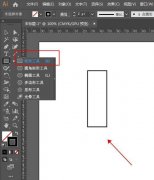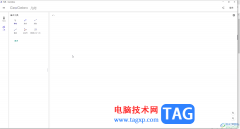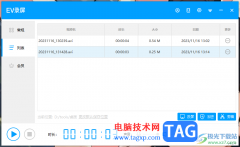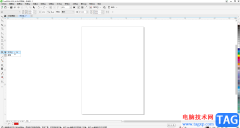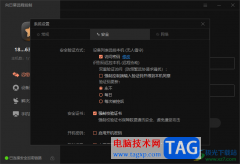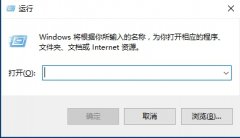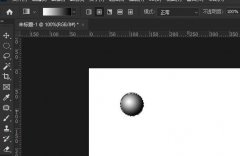还不会使用Auto CAD2020设置标注的属性吗?还不会的朋友赶快来和小编一起学习Auto CAD2020设置标注属性的方法吧,希望通过本篇教程的学习,可以帮助大家更好地了解Auto CAD2020这款软件。
首先,进入Auto CAD2020界面,选择“开始绘制”
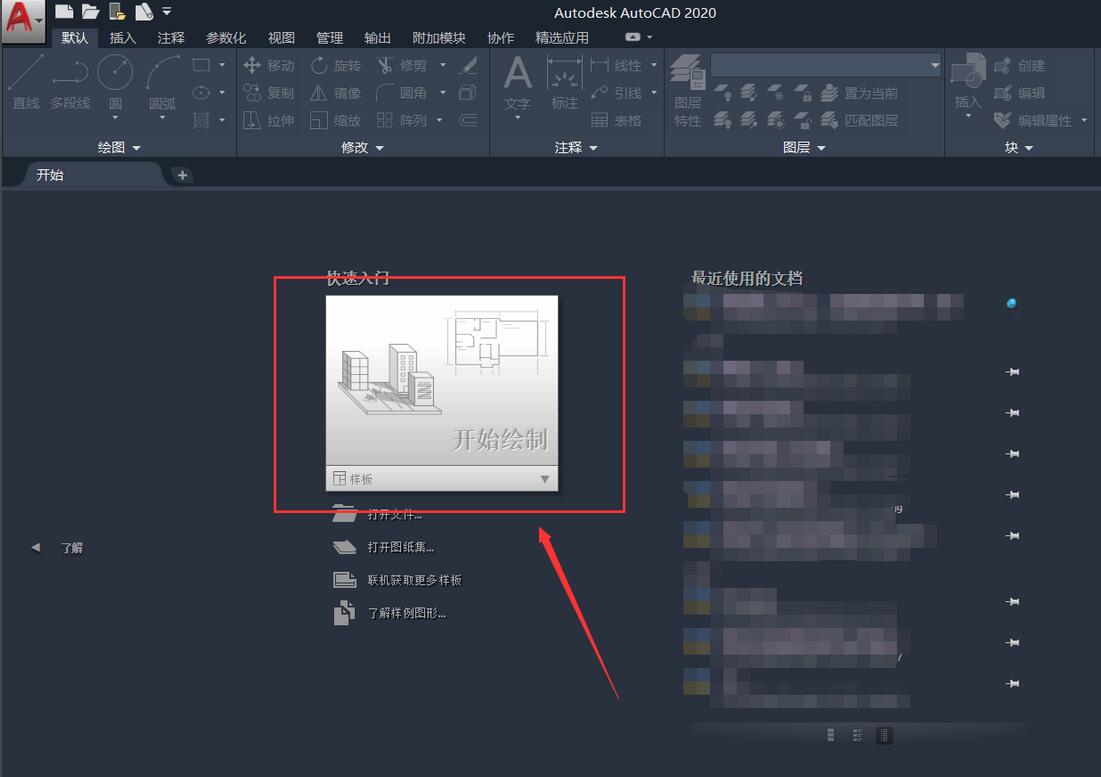
进入CAD2020设计界面,选择“注释”菜单
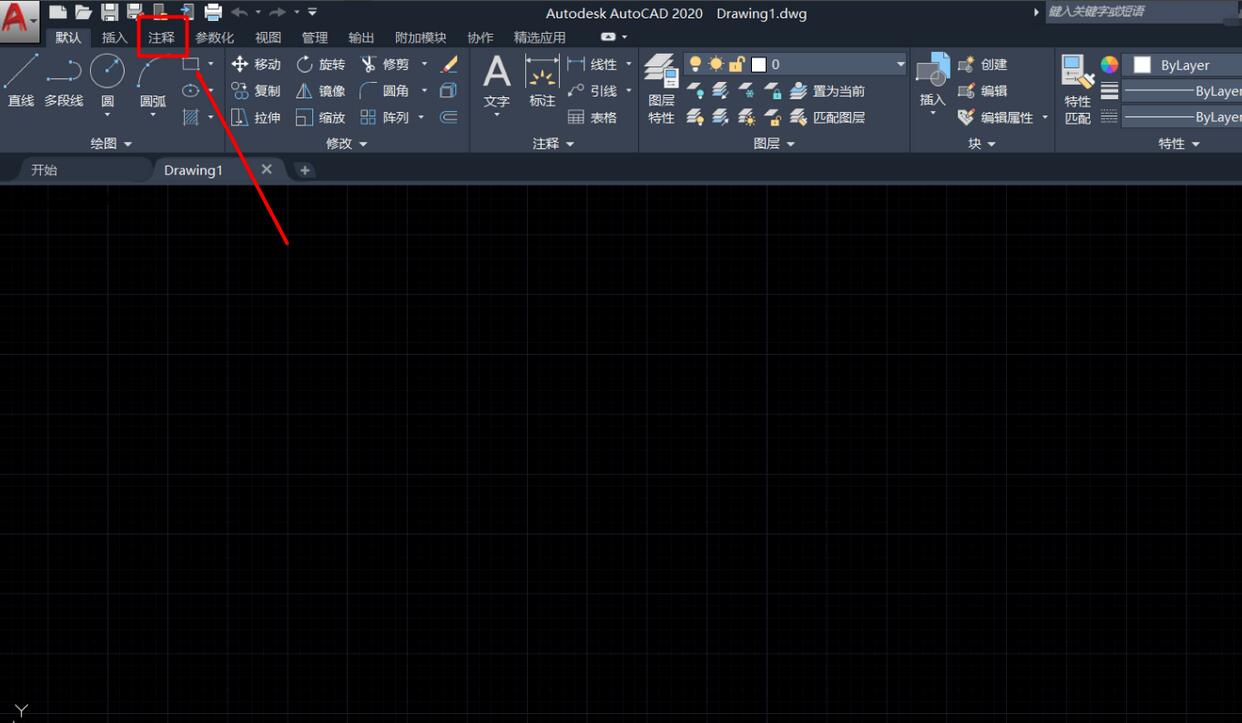
“注释”菜单栏下选择“标注”类型,并点击“标注”右下角的箭头图标
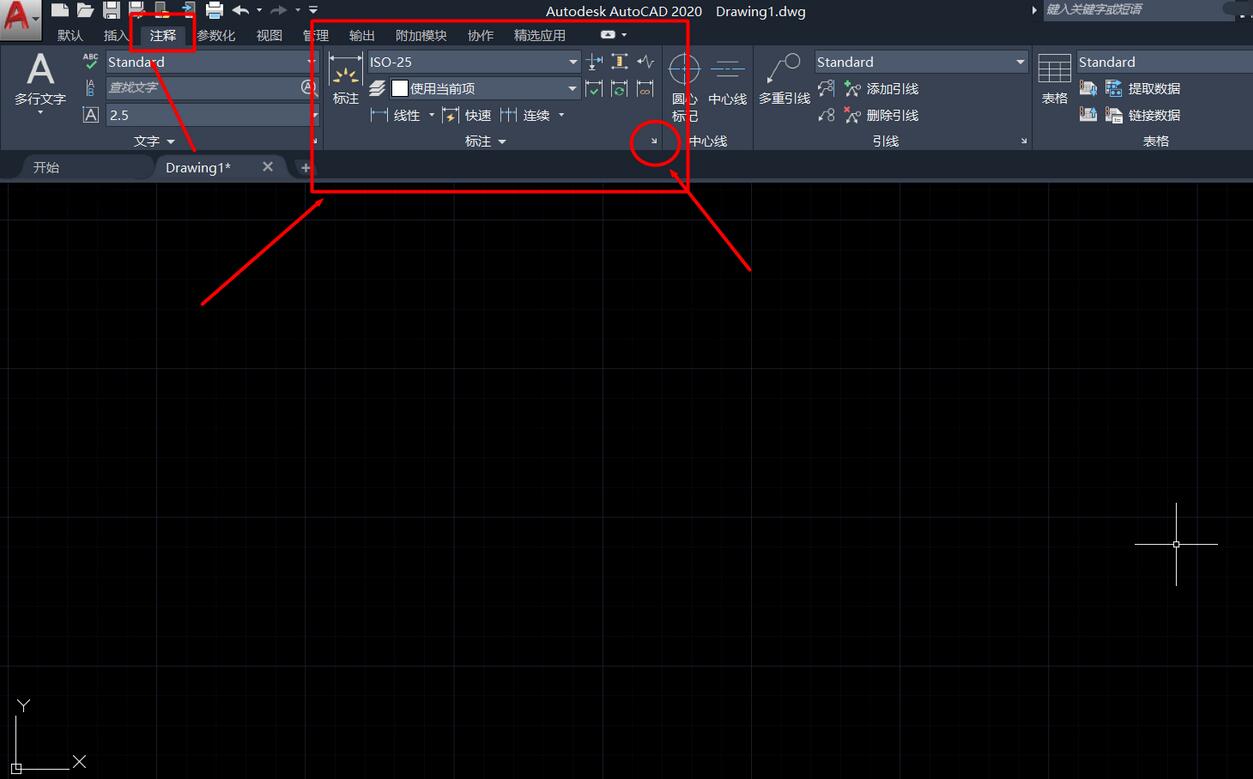
弹出“标注样式管理器”,可以“新建”,“修改”,“置于当前”等样式
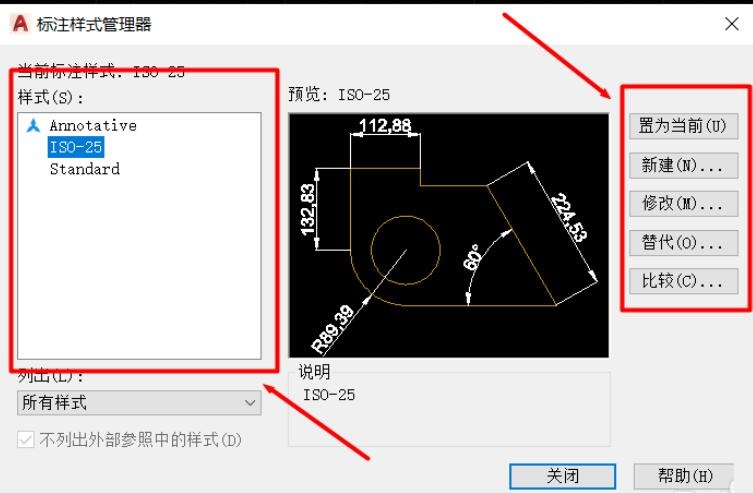
点击“修改”样式,弹出“修改标注样式”设置对话框,这里可以设置箭头的属性,文字的属性,线的属性等等,修改之后点击“确定”如下图
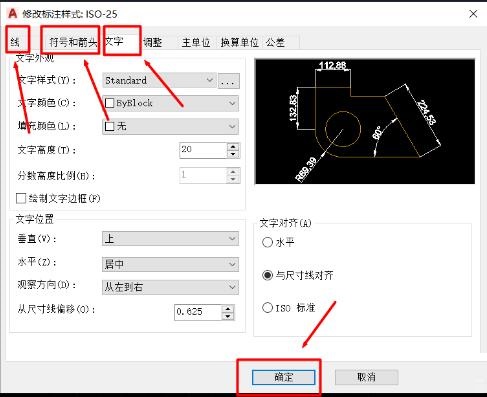
回到“标注样式管理器”,点击 “关闭”,就设置成功了。
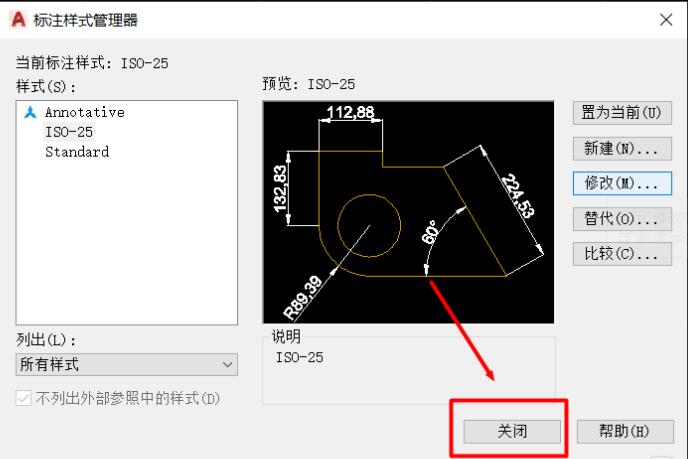
以上就是小编分享的Auto CAD2020设置标注属性的方法,有需要的朋友可以来看看这篇文章哦。